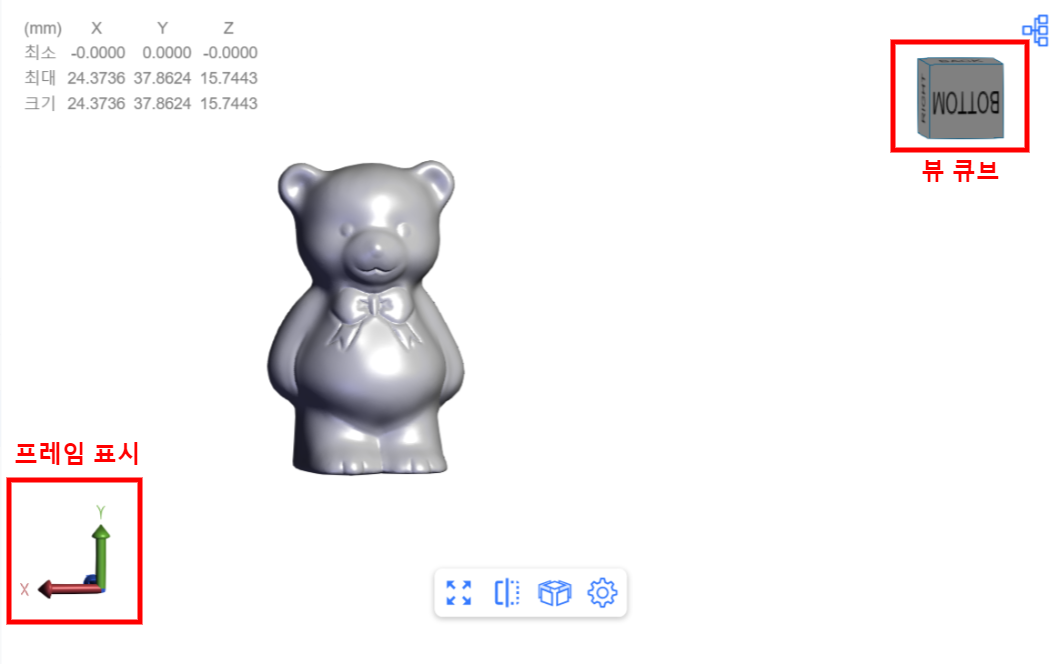도면은 제품을 주문하는 고객과 이를 생산하는 제조업체가 소통하기 위해 반드시 필요한, 제조업의 언어라 할 수 있습니다. 고객이 구상한 제품을 이해하고 이를 구현하기 위해선 백 마디 설명보다 한 장의 도면이 효과적입니다. 온라인 제조 플랫폼 캐파(CAPA)에서 도면을 효과적으로 활용할 수 있는 방법을 설명해 드립니다.
초급: 도면 확인하기
[고객]
고객은 견적 요청을 위해 자신이 올린 도면을 아래와 같이 확인할 수 있습니다. 먼저 화면 상단의 [요청현황] 탭을 클릭하면 내가 견적 요청을 올렸던 프로젝트가 나옵니다. 그 다음 화면 왼쪽의 [도면 뷰어] 탭을 눌러 확인하거나 요청 내역에 있는 ‘도면정보’의 작은 도면 이미지를 클릭하면 도면을 확인할 수 있습니다.
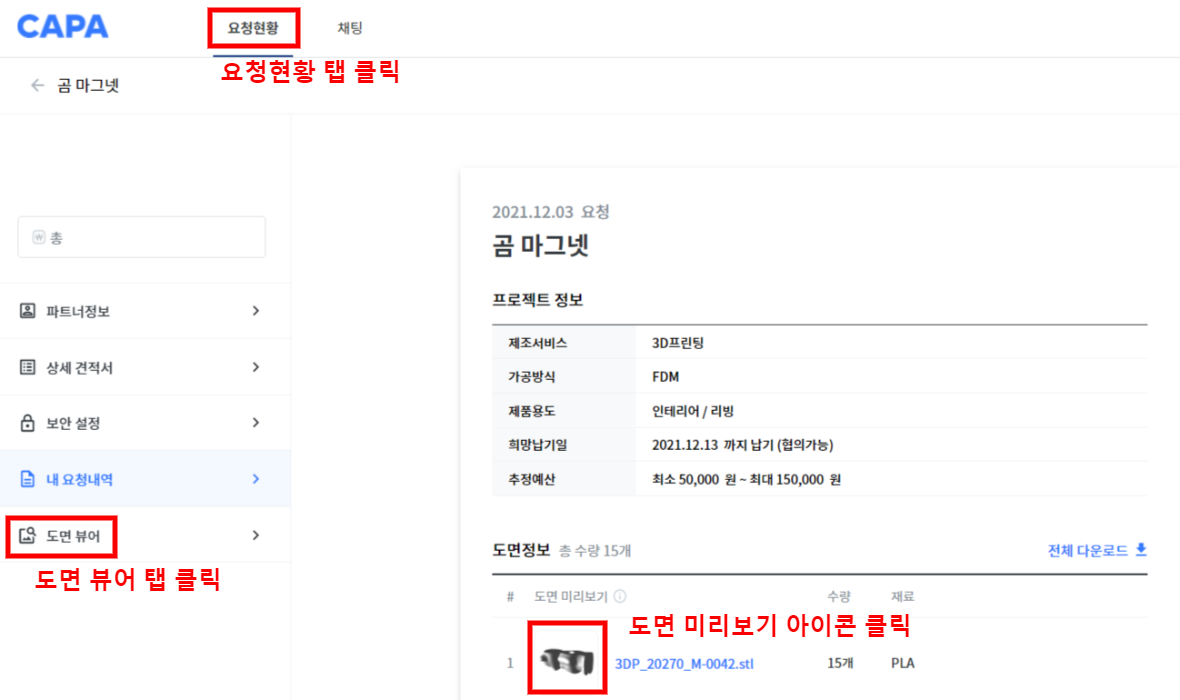
[파트너]
‘파트너 홈페이지’에 올라온 견적 요청 목록 가운데 먼저 관심이 있는 프로젝트를 클릭합니다. 화면 왼쪽에서 [도면뷰어]를 클릭하거나, 요청 내역의 ‘도면정보’에 나와있는 도면 이미지를 클릭하면 고객이 업로드한 도면 파일을 캐파 뷰어를 통해 확인할 수 있습니다.
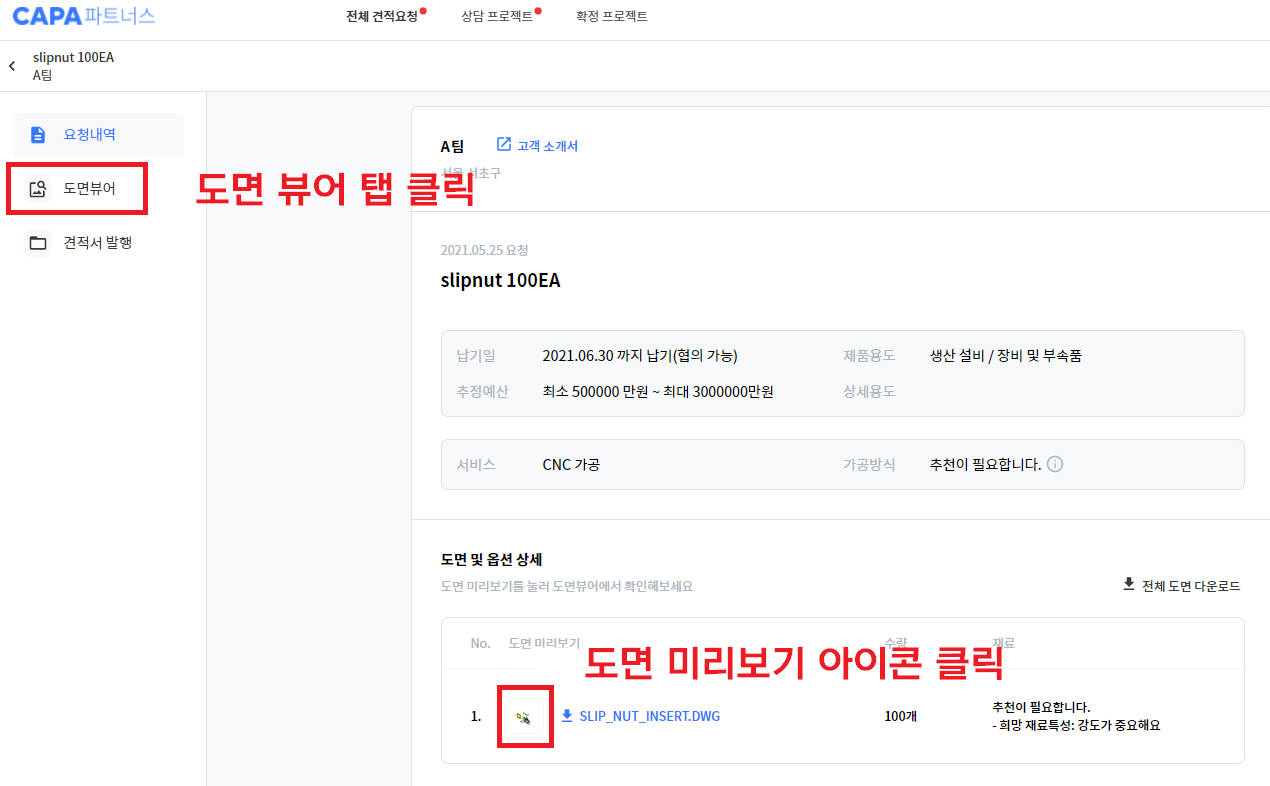
중급: 다양한 기능 활용하기
캐파 뷰어는 2D와 3D 형식 파일 모두를 지원합니다. 도면의 형식에 따라 뷰어의 기능도 달라집니다.
① 확대 및 축소(2D/3D)
도면을 실행한 뒤 마우스의 스크롤을 위 혹은 아래로 움직이면 도면이 확대되거나 축소됩니다.
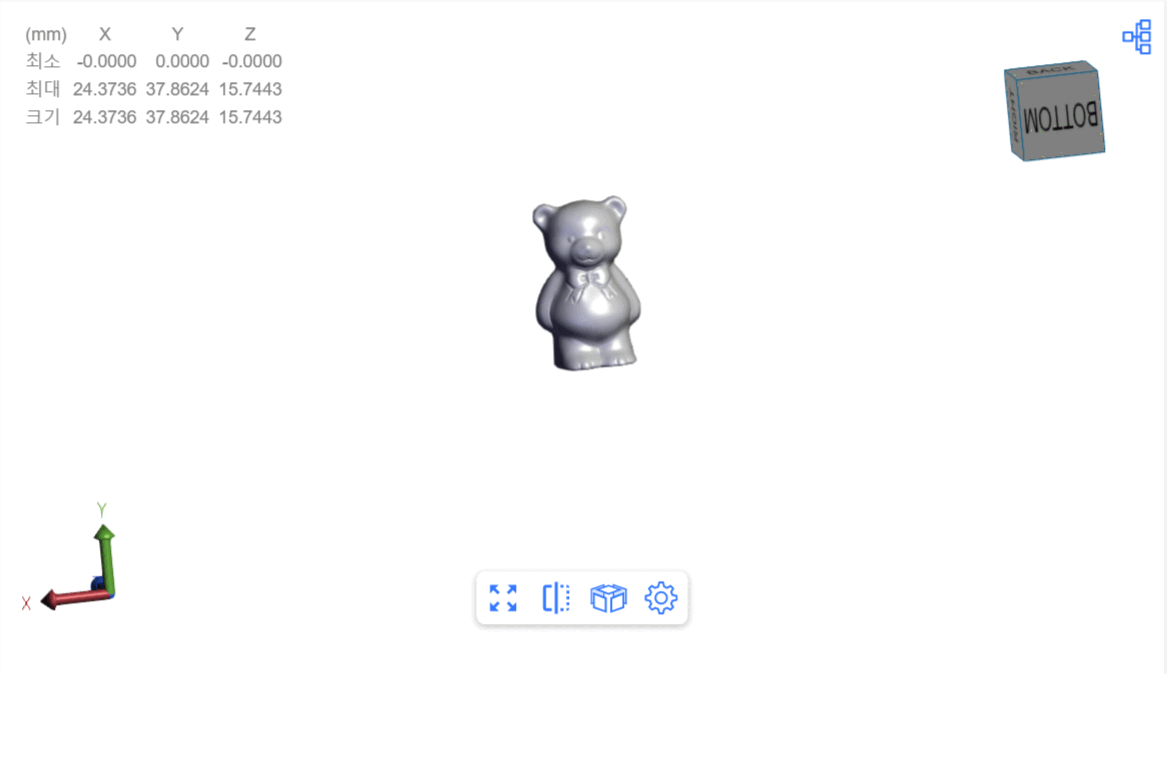
② 360도 회전(3D)
3D 도면의 경우 마우스 왼쪽 버튼을 누른 상태에서 마우스를 움직이면 해당 도면을 360도 자유자재로 회전시키면서 도면 구석구석을 확인할 수 있습니다. 또한 화면 우측 상단의 ‘큐브’ 아이콘이나 좌측 하단에 위치한 ‘XYZ축’ 모양의 아이콘을 누르면 각 축 혹은 면을 기준으로 돌려가면서 도면을 확인할 수 있습니다.
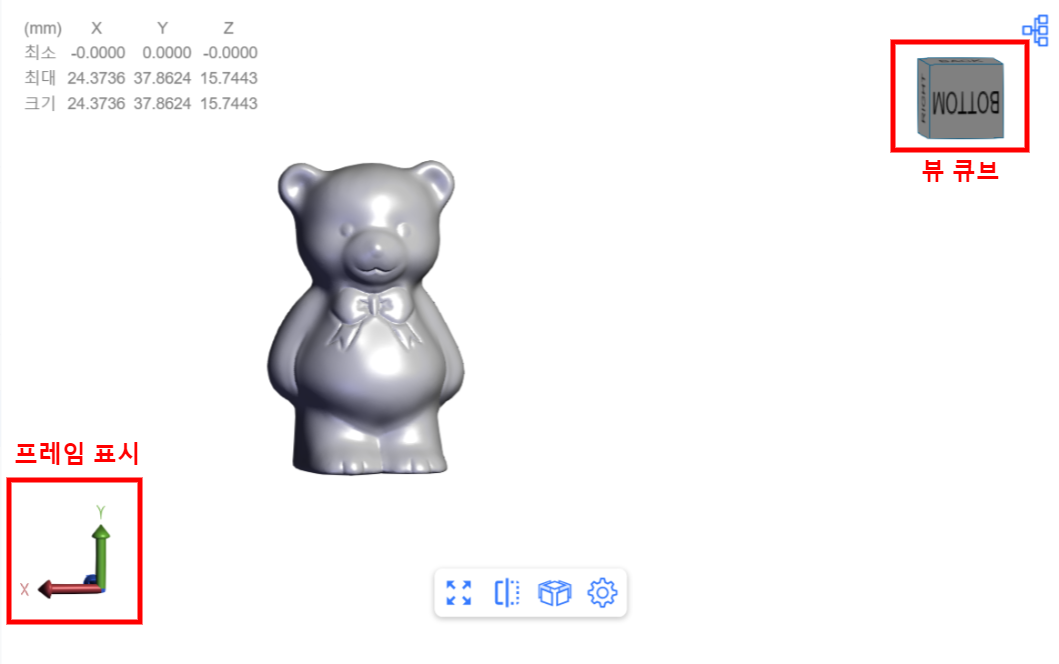
③ 도면 뷰어 설정(2D/3D)
도면 하단 중앙에는 화살표 등이 그려진 아이콘이 표시되어 있습니다. 먼저 3D 도면에서의 각 아이콘별 특성은 아래와 같습니다.
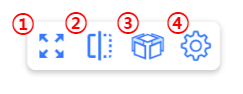
① : 도면을 전체 화면 크기에 적절하게 맞추기
② : 도면 단면 살펴보기 (X,Y,Z축 방향 설정 가능)
③ : 도면 펼쳐보기(해당하는 도면만)
④ : 언어 설정(한국어/영어) 및 상하단 아이콘 숨김 처리
(도면 정보/프레임/큐브)
2D 도면에서는 아래의 두 가지 기능만 제공합니다.
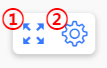
① : 도면을 전체 화면 크기에 적절하게 맞추기
② : 언어 설정(한국어/영어) 및 배경 색상 바꾸기
고급: 주의사항 참조
2D 도면에서 간혹 ‘모델’은 보이지 않고 하얀 화면이나 까만 화면만 표시되는 경우가 생길 수 있습니다. 이는 모델을 표현하는 선의 색상과 배경이 동일한 색상이기 때문일 가능성이 높습니다. 이럴 때는 아래 사진과 같이 뷰어 설정에서 배경 색상을 변경하면 됩니다.
‘3D dwg’ 형식 도면의 경우 캐파 뷰어에서 특정 각도에서의 뷰만 제공될 수 있습니다. 첨부된 도면의 용량이 지나치게 클 경우엔 도면을 불러오는 데 평소보다 시간이 오래 걸릴 수 있다는 점도 염두에 두시기를 부탁 드립니다.